GCP 계정 생성 및 환경 설정
GCP(Google Cloud Platform)를 사용하기 위한 환경 설정은 크게 다음의 단계로 이루어집니다.
1단계: Google 계정 생성
- 이미 Gmail 계정이 있다면 해당 계정을 사용할 수 있습니다.
- 새로운 Google 계정을 만들려면 Google 계정 만들기 페이지로 이동하여 안내에 따라 계정을 생성합니다.
2단계: GCP 프로젝트 생성
- Google Cloud 콘솔(https://console.cloud.google.com/)에 로그인합니다.
- 화면 상단의 프로젝트 선택 드롭다운 메뉴를 클릭하고 새 프로젝트를 선택합니다.
- 프로젝트 이름과 조직 (선택 사항)을 입력하고 만들기를 클릭합니다.
3단계: 결제 설정
- 새 프로젝트를 생성하면 결제 계정을 연결하라는 메시지가 표시될 수 있습니다. 또는 콘솔 왼쪽 메뉴에서 결제를 선택합니다.
- 아직 결제 계정이 없다면 결제 계정 만들기를 클릭하고 안내에 따라 결제 정보를 입력합니다. Google Cloud는 신규 사용자에게 일정 금액의 무료 크레딧을 제공할 수 있습니다.
- 기존 결제 계정이 있다면 해당 계정을 선택하고 생성한 프로젝트에 연결합니다.
4단계: IAM(Identity and Access Management) 설정 (선택 사항)
- GCP 리소스에 대한 접근 권한을 관리하기 위해 IAM 설정을 할 수 있습니다.
- 콘솔 왼쪽 메뉴에서 IAM 및 관리자 > IAM을 선택합니다.
- 추가 버튼을 클릭하여 사용자, 그룹 또는 서비스 계정에 역할을 부여할 수 있습니다. 역할을 통해 특정 리소스에 대한 접근 권한을 세밀하게 제어할 수 있습니다.
5단계: Google Cloud CLI (gcloud CLI) 설치 및 초기화 (선택 사항)
- 명령줄 인터페이스를 통해 GCP를 관리하려면 gcloud CLI를 설치하는 것이 좋습니다.
- Google Cloud CLI 설치 페이지에서 운영체제에 맞는 설치 안내를 따릅니다.
- 설치 후 터미널에서
gcloud init명령어를 실행하여 CLI를 초기화하고 Google 계정과 프로젝트를 연결합니다.
6단계: 필요한 API 활성화
- 사용하려는 GCP 서비스 (예: Compute Engine, Cloud Storage, BigQuery 등)의 API를 활성화해야 합니다.
- 콘솔 왼쪽 메뉴에서 API 및 서비스 > 라이브러리를 선택합니다.
- 원하는 API를 검색하여 선택하고 사용 설정 버튼을 클릭합니다.
7단계: 네트워킹 설정 (선택 사항)
- VM 인스턴스를 생성하거나 네트워킹 기능을 사용하려면 VPC(Virtual Private Cloud) 네트워크를 설정해야 할 수 있습니다.
- 콘솔 왼쪽 메뉴에서 VPC 네트워크 > VPC 네트워크를 선택하고 필요에 따라 네트워크, 서브넷, 방화벽 규칙 등을 생성합니다.
8단계: 스토리지 설정 (선택 사항)
- 데이터를 저장하고 관리하기 위해 Cloud Storage 버킷을 생성할 수 있습니다.
- 콘솔 왼쪽 메뉴에서 Cloud Storage > 버킷을 선택하고 만들기 버튼을 클릭하여 버킷을 생성합니다.
이 단계를 완료하면 GCP를 사용할 수 있는 기본적인 환경 설정이 완료됩니다. 이후에는 필요한 서비스와 리소스를 생성하고 구성하여 원하는 작업을 수행할 수 있습니다.